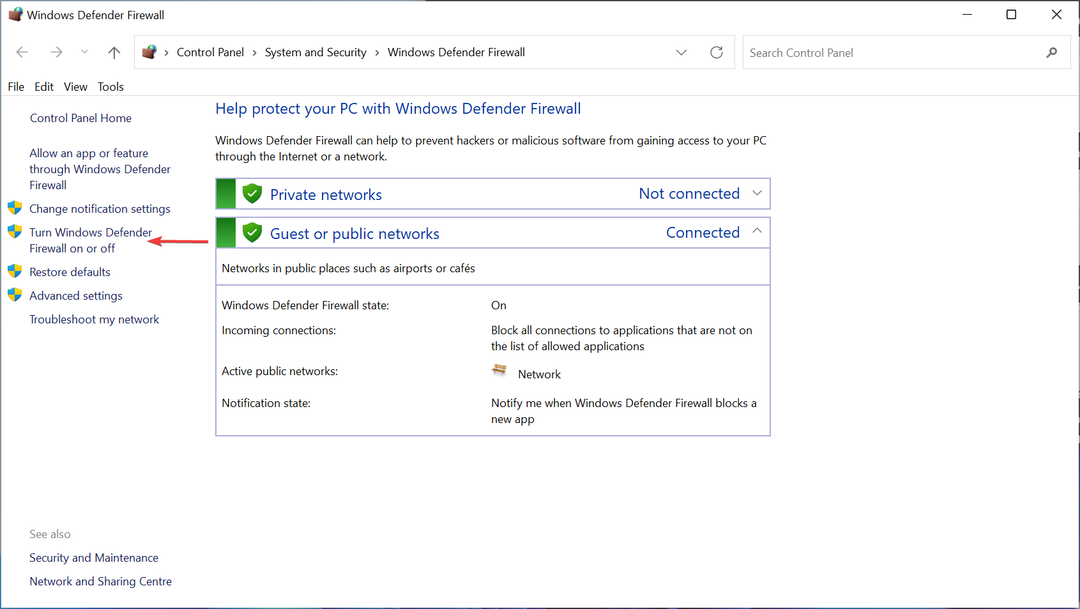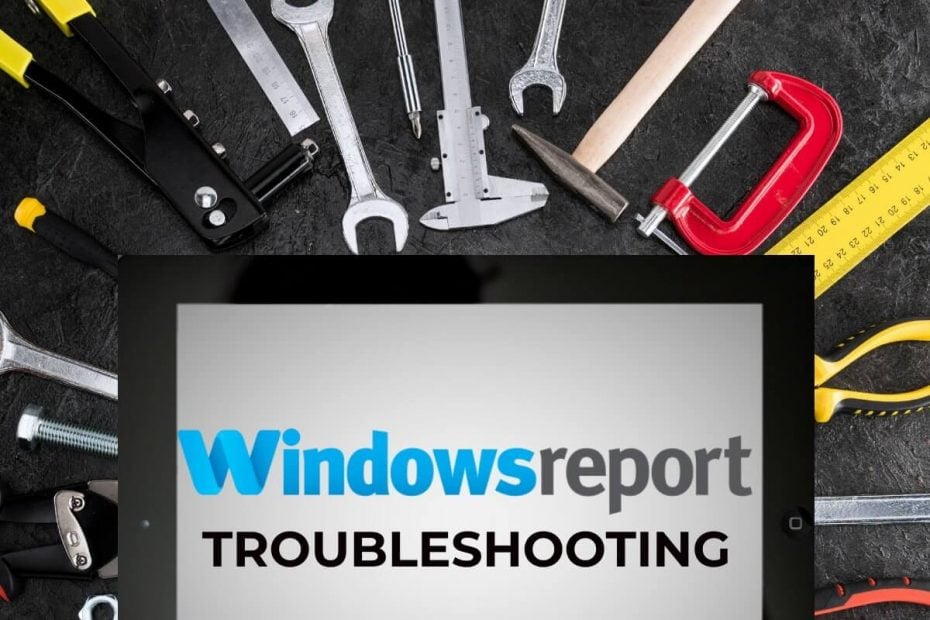
To oprogramowanie naprawi typowe błędy komputera, ochroni Cię przed utratą plików, złośliwym oprogramowaniem, awarią sprzętu i zoptymalizuje komputer pod kątem maksymalnej wydajności. Napraw problemy z komputerem i usuń wirusy teraz w 3 prostych krokach:
- Pobierz narzędzie do naprawy komputera Restoro który jest dostarczany z opatentowanymi technologiami (dostępny patent tutaj).
- Kliknij Rozpocznij skanowanie aby znaleźć problemy z systemem Windows, które mogą powodować problemy z komputerem.
- Kliknij Naprawić wszystko naprawić problemy mające wpływ na bezpieczeństwo i wydajność komputera
- Restoro zostało pobrane przez 0 czytelników w tym miesiącu.
Sky Go to aplikacja do przesyłania strumieniowego, która umożliwia użytkownikom oglądanie treści Sky na komputerach stacjonarnych i laptopach z systemem Windows. Jednak niektórzy użytkownicy powiedzieli na forum Sky, że nie mogą uruchomić tej aplikacji. W przypadku innych użytkowników
Aplikacja Sky Go może przestać odtwarzać zawartość. Oto niektóre rozdzielczości systemu Windows 10, które mogą naprawić aplikację Sky Go, która nie uruchamia się lub nie odtwarza zawartości.Jak użytkownicy mogą naprawić Sky Go?
1. Usuń CiscoVideoGuard i ponownie zainstaluj Sky Go
- Wielu użytkowników powiedziało, że naprawili Sky Go, dokładnie usuwając CiscoVideoGuard i ponownie instalując Sky Go. Najpierw uruchom Uruchom za pomocą klawisza Windows + klawisz skrótu R.
- Wpisz „appwiz.cpl” w polu Otwórz i wybierz dobrze opcja.
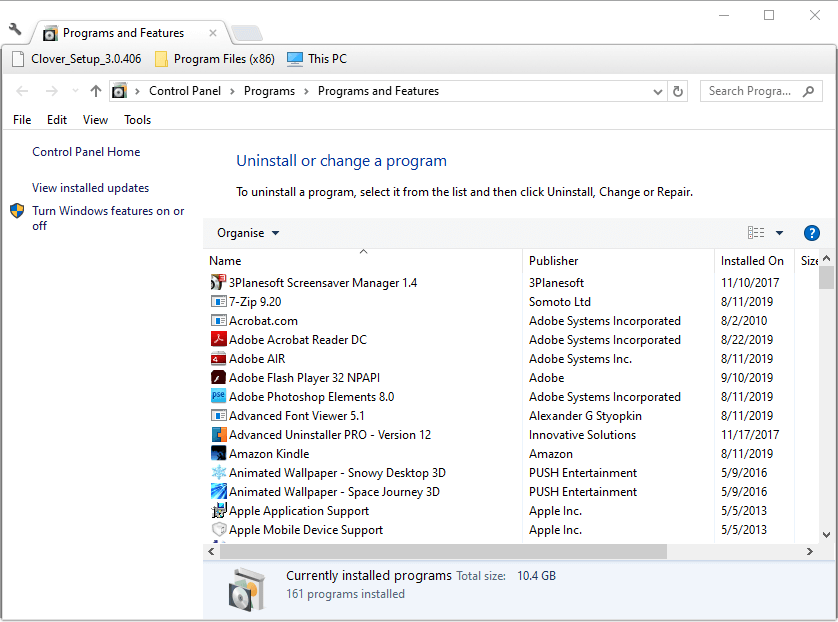
- Najpierw wybierz CiscoVideoGuard; i naciśnij Odinstaluj przycisk.
- Wybierz tak opcja.
- Po odinstalowaniu CiscoVideoGuard wybierz SkyGo i kliknij Odinstaluj.
- Kliknij tak aby zapewnić dalsze potwierdzenie odinstalowania Sky Go.
- Użytkownicy będą wtedy musieli usunąć pozostałe foldery VideoGuardPlayer i Sky Go. Aby to zrobić, kliknij Przeglądarka plików na pasku zadań systemu Windows 10.
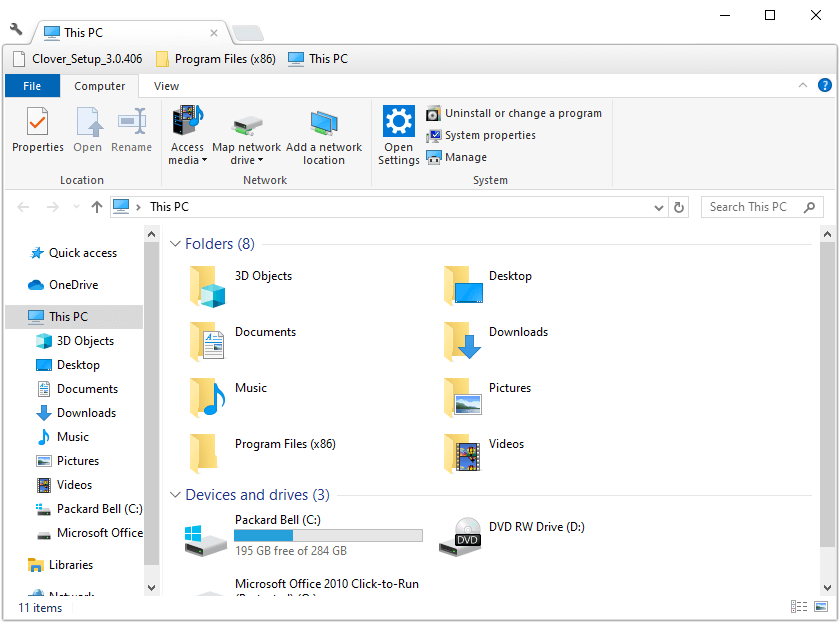
- Otwórz tę ścieżkę folderu w Eksploratorze plików: C: > Użytkownik > [folder użytkownika] > AppData > Lokalny > Cisco.
- Wybierz folder VideoGuardPlayer i naciśnij Kasować przycisk.
- Następnie otwórz ten folder w Eksploratorze plików: C:> Użytkownik> [folder użytkownika]> AppData> LocalLow> Cisco.
- Kliknij prawym przyciskiem myszy folder VideoGuardPlayer i wybierz Kasować.
- Otwórz folder Roaming w tej ścieżce: C: > Użytkownik > [folder użytkownika] > AppData > Roaming.
- Wybierz foldery Sky Go i Sky, a następnie kliknij Kasować przycisk, aby je usunąć.
- Na koniec otwórz folder Pobrane w Eksploratorze plików. Wybierz tam wszystkie pliki SkyGoInstaller i kliknij Kasować wymazać.
- Użytkownicy mogą potrzebować opróżnić Kosz po usunięciu tych folderów i plików. Kliknij Kosz na pulpicie, a następnie wybierz Opróżnij kosz opcja, aby go wyczyścić.
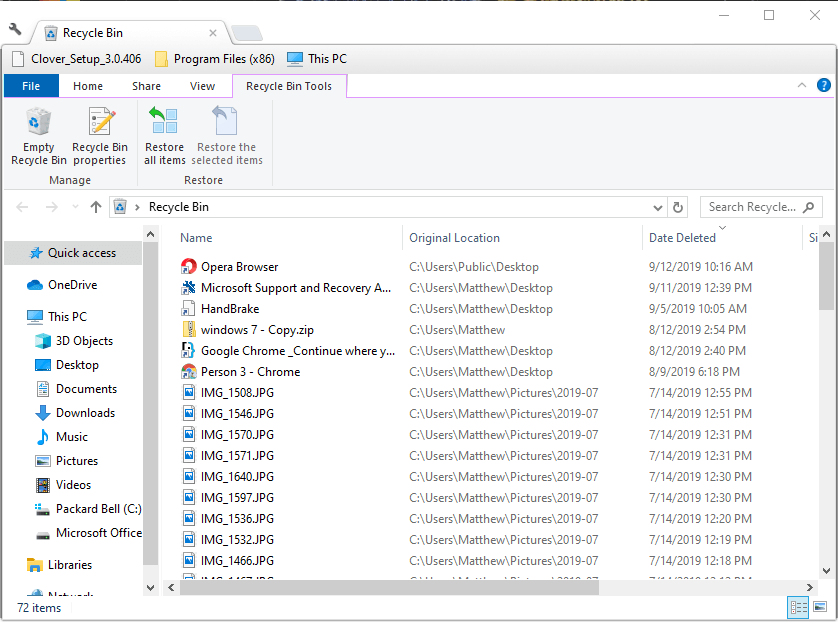
- Uruchom ponownie system Windows przed ponowną instalacją Sky Go.
- Następnie kliknij Pobierz teraz dla Windows na Strona pobierania Sky Go aby zapisać instalator aplikacji. Zainstaluj ponownie SkyGo za pomocą instalatora.
2. Zamknij narzędzia do przechwytywania ekranu
- Narzędzia do przechwytywania ekranu mogą zatrzymać odtwarzanie zawartości Sky Go. Upewnij się, że nie są uruchomione żadne programy do wykonywania zrzutów ekranu, klikając prawym przyciskiem myszy pasek zadań i wybierając Menadżer zadań.
- Wybierz narzędzie do zrzutów ekranu na karcie Procesy.
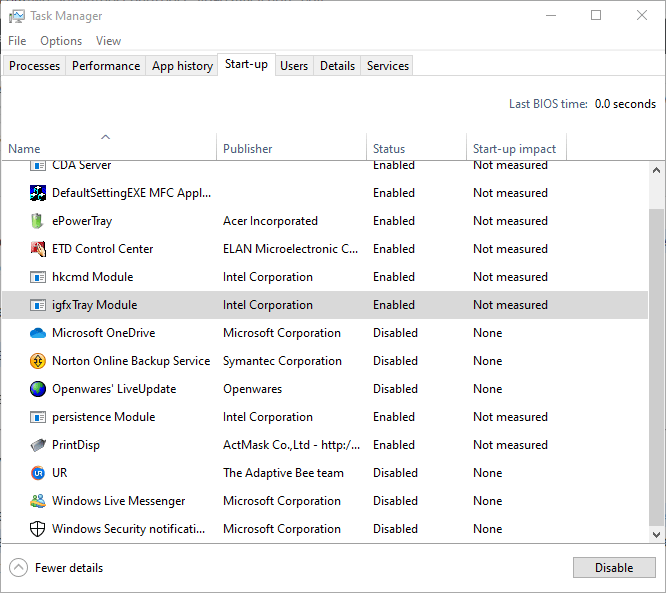
- Następnie naciśnij Zakończ zadanie przycisk, aby zamknąć oprogramowanie do wykonywania zrzutów ekranu.
3. Wyłącz zapory sieciowe
- Zapory sieciowe nie zawsze dobrze współpracują z aplikacjami do przesyłania strumieniowego. Aby upewnić się, że zapora Windows Defender nie blokuje Sky Go, naciśnij klawisz Windows + klawisz skrótu S, który otworzy narzędzie wyszukiwania.
- Wpisz słowo kluczowe „firewall” w polu wyszukiwania. Kliknij Zapora Windows Defenderender aby otworzyć aplet Panelu sterowania pokazany bezpośrednio poniżej.
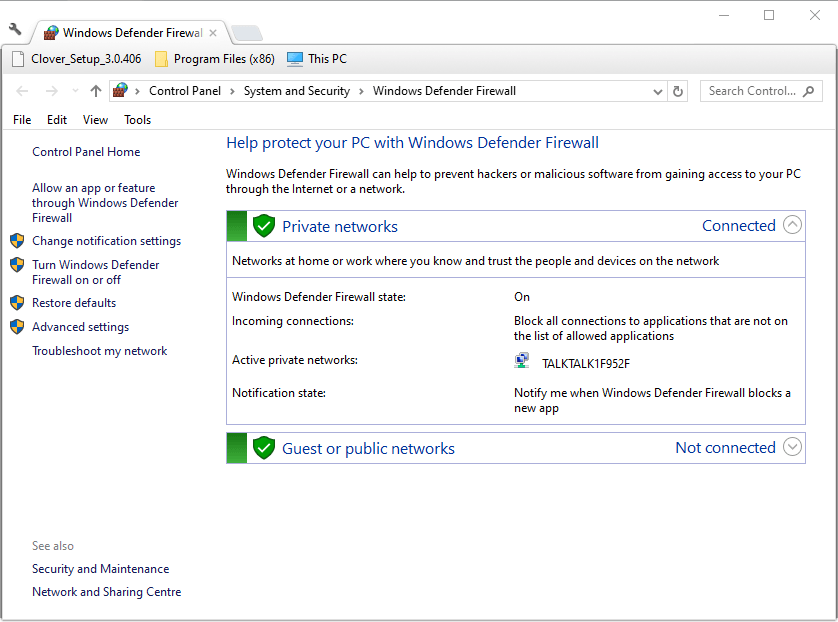
- Kliknij Włącz lub wyłącz Zaporę Windows Defender, który otworzy ustawienia w zrzucie bezpośrednio poniżej.
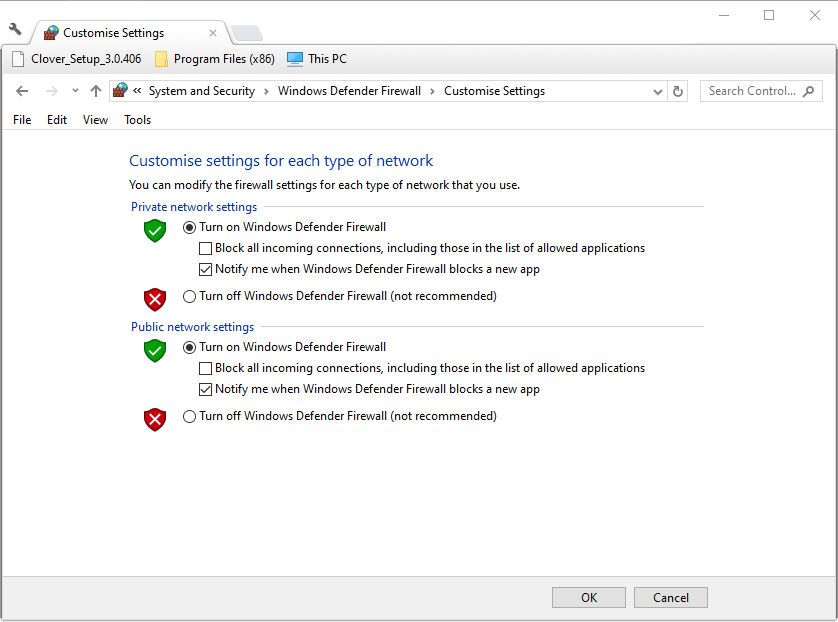
- Wybierz Wyłącz zaporę Windows Defender opcje tam, aby wyłączyć WDF.
- Kliknij dobrze przycisk.
Ponadto spróbuj wyłączyć, a nawet odinstalować narzędzia antywirusowe innych firm, które mogą również zawierać zapory. Strony pomocy technicznej dla narzędzi antywirusowych zawierają dalsze szczegóły dotyczące ich tymczasowego wyłączenia. Użytkownicy mogą wyłączyć niektóre programy antywirusowe, klikając prawym przyciskiem myszy ikony na pasku zadań, aby otworzyć menu kontekstowe zawierające opcje wyłączania lub wyłączania.
4. Wyczyść system Windows
- Ponieważ niektóre programy, takie jak CiscoVideoGuard, wchodzą w konflikt z Sky Go, czyste uruchomienie systemu Windows w celu usunięcia sprzecznego oprogramowania i usług innych firm z uruchamiania może naprawić aplikację. Wpisz „msconfig” w Uruchom i kliknij dobrze otworzyć Narzędzie do konfiguracji systemu.
- Następnie wybierz Uruchamianie selektywne, Załaduj usługi systemowe, i Użyj oryginalnej konfiguracji rozruchu na karcie Ogólne.
- Odznacz Załaduj elementy startowe pole wyboru.
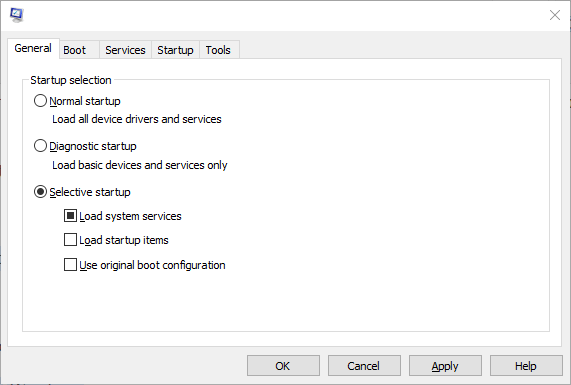
- Wybierz Ukryj wszystkie usługi Microsoft opcja na zakładce Usługi.
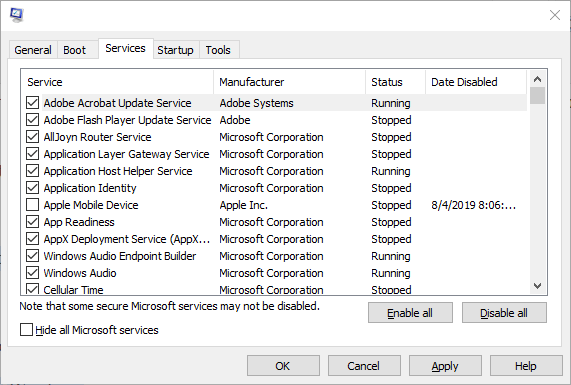
- Wybierz Wyłącz wszystkie opcję, a następnie kliknij Zastosować > dobrze.
- Kliknij Uruchom ponownie aby ponownie uruchomić system Windows.
Uruchom skanowanie systemu, aby wykryć potencjalne błędy

Pobierz Restoro
Narzędzie do naprawy komputera

Kliknij Rozpocznij skanowanie aby znaleźć problemy z systemem Windows.

Kliknij Naprawić wszystko rozwiązać problemy z opatentowanymi technologiami.
Uruchom skanowanie komputera za pomocą narzędzia Restoro Repair Tool, aby znaleźć błędy powodujące problemy z bezpieczeństwem i spowolnienia. Po zakończeniu skanowania proces naprawy zastąpi uszkodzone pliki świeżymi plikami i składnikami systemu Windows.
Powyższe rozwiązania mogą naprawić Sky Go, aby użytkownicy mogli oglądać treści za pomocą aplikacji. Oprócz tych poprawek upewnij się, że format daty krótkiej i długiej systemu Windows 10 to dd/MM/RR.
POWIĄZANE ARTYKUŁY DO SPRAWDZENIA:
- VPN nie działa z Sky Go? Oto jak to naprawić w 4 krokach
- 4 najlepsze przeglądarki do streamowania Sky Go na PC w 2019 roku
- Poprawka: Media Streaming nie działa w systemie Windows 10
 Nadal masz problemy?Napraw je za pomocą tego narzędzia:
Nadal masz problemy?Napraw je za pomocą tego narzędzia:
- Pobierz to narzędzie do naprawy komputera ocenione jako świetne na TrustPilot.com (pobieranie rozpoczyna się na tej stronie).
- Kliknij Rozpocznij skanowanie aby znaleźć problemy z systemem Windows, które mogą powodować problemy z komputerem.
- Kliknij Naprawić wszystko rozwiązać problemy z opatentowanymi technologiami (Ekskluzywny rabat dla naszych czytelników).
Restoro zostało pobrane przez 0 czytelników w tym miesiącu.